WordPress'te Video Yayın Formu Nasıl Oluşturulur (Adım Adım)
Yayınlanan: 2020-12-03Kendilerinden çektiğiniz video görüntülerini kullanmak için insanların onayını almanın kolay ve etkili bir yoluna mı ihtiyacınız var?
İnsanların videolarını çekmek ve kullanmak için izniniz olması çok önemlidir. Bu yazıda size WordPress'te nasıl video yayın formu oluşturacağınızı göstereceğiz.
WordPress Video Yayın Formunuzu Şimdi Oluşturun
Video Yayın Formu Nedir?
Video yayın ve izin formları, prodüksiyonunuzda birinin görüntüsünü, sözlerini ve sesini kullanma izni alan formlardır. Bu aktörler, modeller, görüşülen kişiler vb. olabilir.
Yapımcıysanız, filme aldığınız herkesin bir video yayın formu doldurması her zaman sizin yararınızadır. Bu şekilde, herhangi bir sorumluluktan kaçınır ve çekimlerinizle istediğinizi yapma özgürlüğüne sahip olursunuz.
Video yayın formlarının bu kadar önemli olmasının bazı nedenleri şunlardır:
- Bir video izin formu doldurmayan herkes daha sonra sizden benzerliğini videonuzdan çekmenizi isteyebilir.
- Reşit olmayan bir çocuğu videoya çekerseniz ve ebeveyn izin formunuz yoksa yasal sorunlarla karşılaşabilirsiniz.
- Böylece, onay formunu imzalayan kişi, bitmiş ürünü onaylama veya onaylamama hakkını serbest bırakabilir.
- İnsanlara bir profesyonel olduğunuzu ve onların haklarını önemsediğinizi bildirmek için
- Kaydınızdaki kişilerin imzaladıkları başka bir sözleşmeyi ihlal etmediklerinden emin olmak ve ihlal etmeleri durumunda sorumluluğu kendinizden kaldırmak için
- Çünkü halka açık bir yerde olsanız ve teknik olarak izne ihtiyacınız olmasa bile bu saygı duyulacak bir şey.
Bu hususlar, model izin formları için de geçerlidir.
Bir etkinlikte veya aktivitede video çekerken insanlara arkadaşça, profesyonel bir şekilde yaklaşırsanız, büyük ihtimalle formu sorunsuz bir şekilde imzalayacaklardır. Ve eğer yapmazlarsa, kaydedilmek istemediklerini sizden sonra değil, yapmadan önce keşfetmek daha iyidir.
Şimdi, WordPress'te bir video yayın formunun nasıl oluşturulacağına bir göz atalım.
Video Yayın Formu Nasıl Yapılır
Hala kendinize WordPress'te nasıl bir yayın formu hazırlayacağımı soruyorsanız, en kolay çözüm için okumaya devam edin.
1. Adım: Bir Video Yayın Formu Şablonu Açın
WPForms kullanmak, WordPress'te standart bir video yayın formu oluşturmanın en kolay yoludur. WPForms, bir video yayın formu şablonu da dahil olmak üzere her niş ve sektör için önceden oluşturulmuş 100'den fazla şablon arasından seçim yapmanızı sağlayan Form Şablonları Paketi eklentisiyle birlikte gelir.
Yapmanız gereken ilk şey, WPForms eklentisini kurmak ve etkinleştirmektir. Daha fazla ayrıntı için, WordPress'te bir eklentinin nasıl kurulacağına ilişkin bu adım adım kılavuza bakın.
Ardından, Form Şablonları Paketi eklentisini yüklemeniz ve etkinleştirmeniz gerekir.
Bunu yapmak için, WPForms »Addon gidin ve Form Şablonları Paketi eklenti etiketli olanı bulmak.
Eklentiyi Yükle'yi ve ardından Etkinleştir'i tıklayın.
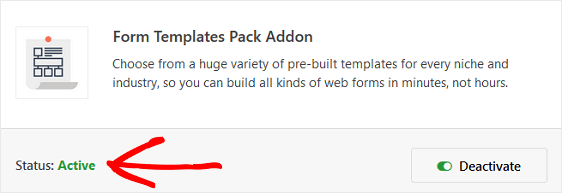
Şimdi yeni bir form oluşturmanız gerekecek.
Bunu yapmak için WPForms » Add New seçeneğine gidin ve formunuzu adlandırın. Ardından, Ek Şablonlar etiketli bölüme gidin ve arama çubuğuna "video yayın formu" yazın.
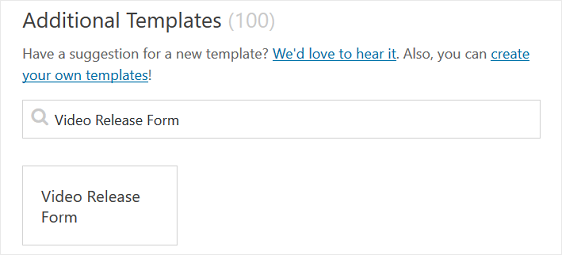
Önceden oluşturulmuş video yayın formu şablonu yüklendiğinde, işin çoğu sizin için zaten yapılır.
Aşağıdakiler için alanlar göreceksiniz:
- Videodaki kişinin adı
- Şartlar ve koşullar ile Bölüm Bölücü
- Tarih / Saat
- Sözleşme onay kutusu
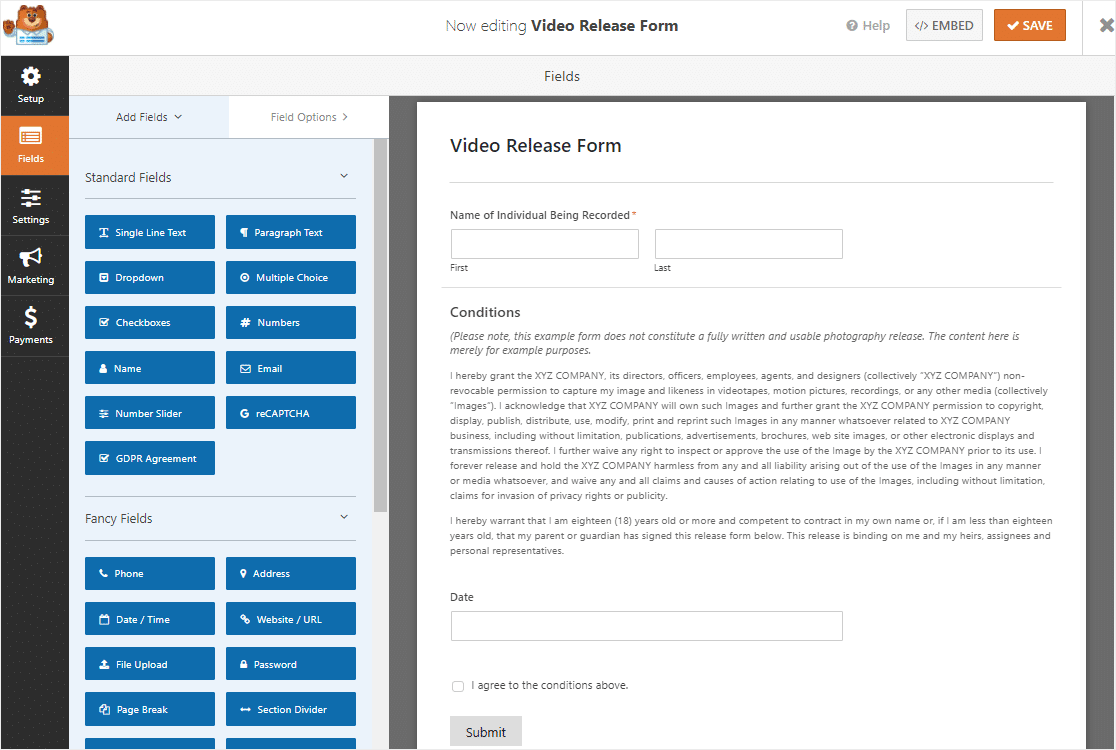
Çevrimiçi video yayın formu şablonunu çalışırken görmek istiyorsanız, gidin ve örnek video yayın formu demomuza göz atın.
Sol panelden sağ panele sürükleyerek formunuza ek alanlar ekleyebilirsiniz.
Ardından, herhangi bir değişiklik yapmak için alana tıklayın. Ayrıca, video yayın formunuzda sırayı yeniden düzenlemek için bir form alanını tıklayıp sürükleyebilirsiniz.
Örneğin, reşit olmayanlar için bir video yayın formu olduğu için formlarınızda bir ebeveyn veya veli imzası olmasını istiyorsanız, video yayın formu şablonunuza İmza formu alanını ekleyin.
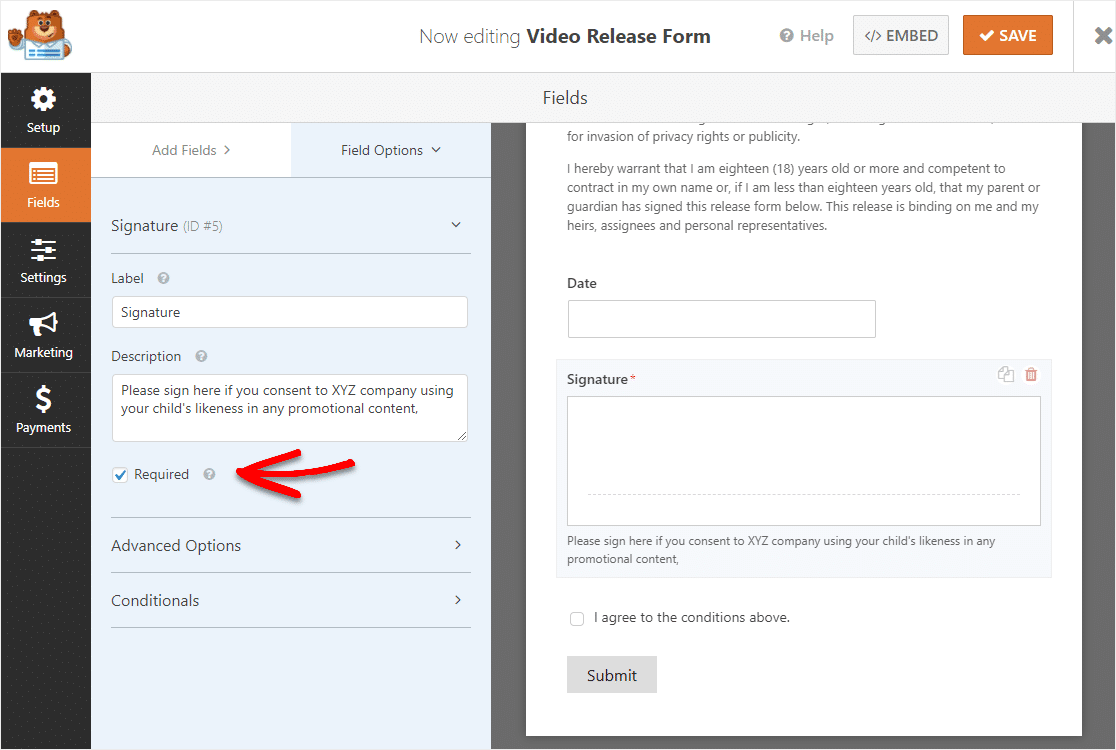
Ebeveynlerin veya velilerin formlarını imza olmadan gönderememeleri için Gerekli onay kutusunu seçtiğinizden emin olun.
Video yayın formu şablonunuza Ad, E-posta veya Telefon form alanları eklemeyi de düşünebilirsiniz, böylece daha sonra kaydettiğiniz kişilerle herhangi bir nedenle iletişim kurabilirsiniz.
Video yayın formunuz istediğiniz gibi göründüğünde Kaydet'i tıklayın .
2. Adım: Video Yayın Formu Ayarlarınızı Yapılandırın
Başlamak için Ayarlar » Genel seçeneğine gidin.
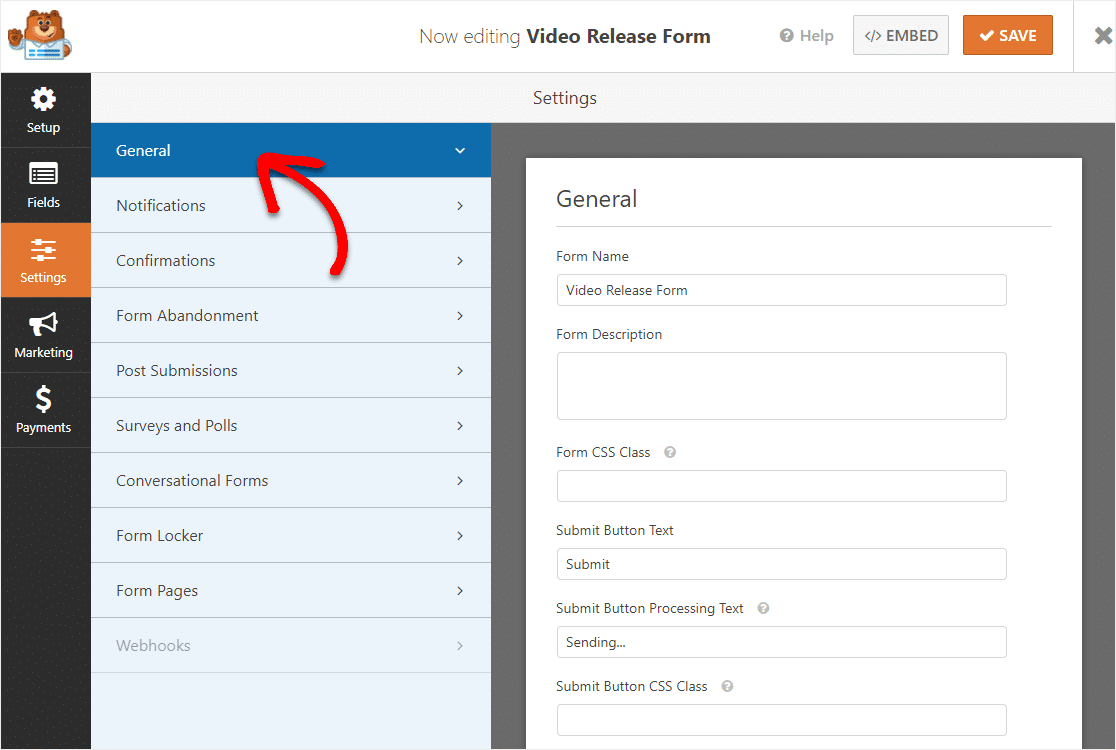
Burada aşağıdakileri yapılandırabilirsiniz:
- Form Adı — İsterseniz formunuzun adını buradan değiştirin.
- Form Açıklaması — Formunuza bir açıklama verin.
- Gönder Düğmesi Metni — Gönder düğmesindeki kopyayı özelleştirin.
- İstenmeyen Posta Önleme — İstenmeyen posta önleme özelliği, hCaptcha veya Google reCAPTCHA ile iletişim formu spam'ini durdurun. İstenmeyen posta önleme onay kutusu, tüm yeni formlarda otomatik olarak etkinleştirilir.
- AJAX Formları — Sayfa yeniden yüklenmeden AJAX ayarlarını etkinleştirin.
- GDPR Geliştirmeleri — GDPR gereksinimlerine uymak amacıyla giriş bilgilerinin ve IP adresleri ve kullanıcı aracıları gibi kullanıcı ayrıntılarının depolanmasını devre dışı bırakabilirsiniz. Basit iletişim formunuza GDPR sözleşmesi alanını nasıl ekleyeceğiniz konusunda adım adım talimatlarımıza göz atın.
Ardından, Kaydet'i tıklayın .
3. Adım: Video Yayın Formu Bildirimlerinizi Yapılandırın
Bildirimler, birisi web sitenize bir video yayın formu gönderdiğinde e-posta göndermenin harika bir yoludur.
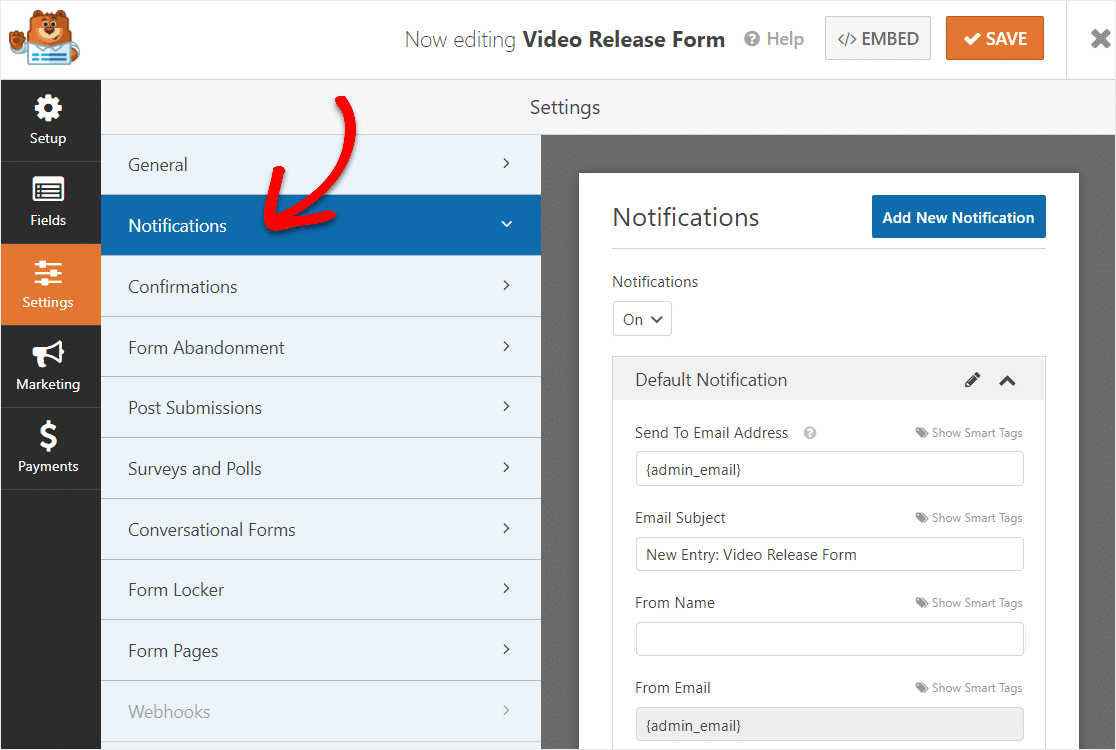
Aslında, bu özelliği devre dışı bırakmadığınız sürece, biri sitenize her form gönderdiğinde bununla ilgili bir bildirim alırsınız.

Akıllı etiketler kullanıyorsanız, bir video yayın formu dolduran kişilere formlarını aldığınızı ve gerekirse kısa süre içinde sizinle iletişime geçeceğini bildiren bir bildirim de gönderebilirsiniz. Bu, insanlara serbest bırakma formlarının düzgün bir şekilde geçtiğini garanti eder.
Ayrıca, video yayın formları ve onlardan alınan çekimler hakkındaki bildirime önemli bilgiler de ekleyebilirsiniz. Örneğin, yayınlandığında görüntülerini nerede görüntüleyebileceklerinden bahsedebilirsiniz. Daha sonra herhangi bir karışıklık olmaması için çekimin ne zaman ve nerede çekildiği hakkında da bilgi ekleyebilirsiniz.
Bu adımla ilgili yardım için WordPress'te form bildirimlerinin nasıl ayarlanacağına ilişkin belgelerimize bakın.
Birisi sitenize bir video yayın formu gönderdiğinde birden fazla bildirim gönderebilirsiniz. Örneğin, kendinize bir bildirim gönderebilirsiniz. Ayrıca, filme alınanlar ve yapım ekibinizde buna erişmesi gerekebilecek herkes.
Bunu yapmak için yardım için, WordPress'te birden çok form bildiriminin nasıl gönderileceğine ilişkin adım adım eğiticimize göz atın.
Son olarak, e-postalarınızda marka bilinci oluşturmayı tutarlı tutmak istiyorsanız, e-posta şablonunuza özel bir başlık eklemeyle ilgili bu kılavuza göz atabilirsiniz.
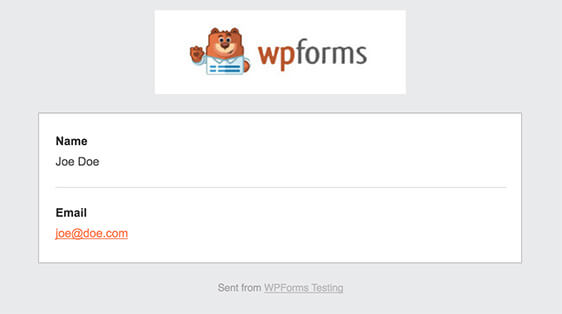
Bu, formunuza profesyonel bir dokunuş katacak ve formu dolduran kişilerin video çekimi haklarını serbest bırakırken kendilerini daha rahat hissetmelerini sağlayacaktır.
4. Adım: Form Onaylarınızı Yapılandırın
Form onayları, insanlara web sitenize bir form gönderdikten sonra görüntülenen mesajlardır. İnsanlara formlarının geçtiğini bildirirler ve size sonraki adımların ne olduğunu bildirme şansı sunarlar.
WPForms'un 3 onay türü vardır:
- İleti. Bu, WPForms'daki varsayılan onay türüdür. Birisi bir video yayın formu gönderdiğinde, formunun alındığını ve işlenmekte olduğunu bildiren basit bir mesaj onayı görünür.
- Sayfayı Göster. Bu onay türü, müşterileri sitenizdeki belirli bir web sayfasına götürür ve onlara teşekkür eder. Bunu yapma konusunda yardım için, müşterileri bir teşekkür sayfasına yönlendirmeyle ilgili eğiticimize göz atın.
- URL'ye gidin (Yönlendirme). Bu seçenek, insanları farklı bir web sitesine göndermek istediğinizde kullanılır.
İnsanların web sitenizde bir video yayın formu doldurduklarında göreceği mesajı özelleştirebilmeniz için WPForms'ta basit bir form onayının nasıl ayarlanacağını görelim.
Başlamak için, Ayarlar altındaki Form Düzenleyicisi'ndeki Onay sekmesine tıklayın.
Ardından, oluşturmak istediğiniz onay türü türünü seçin. Bu örnek için Mesaj'ı seçeceğiz.
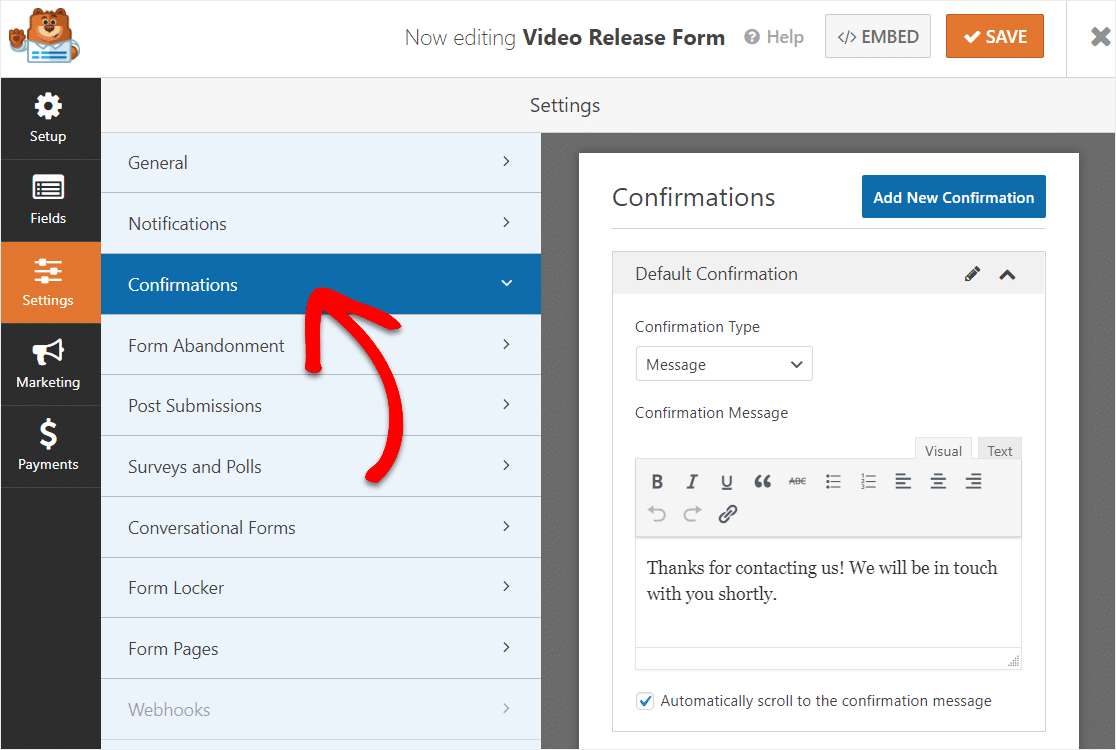
Ardından, onay mesajını beğeninize göre özelleştirin ve Kaydet'i tıklayın .
7. Adım: Formunuzu Web Sitenizde Yayınlayın
Artık video yayın formunuzun tamamı oluşturuldu, hadi onu web'de yayınlayalım.
Form oluşturucunun üst kısmındaki Göm düğmesine tıklayarak başlayın.
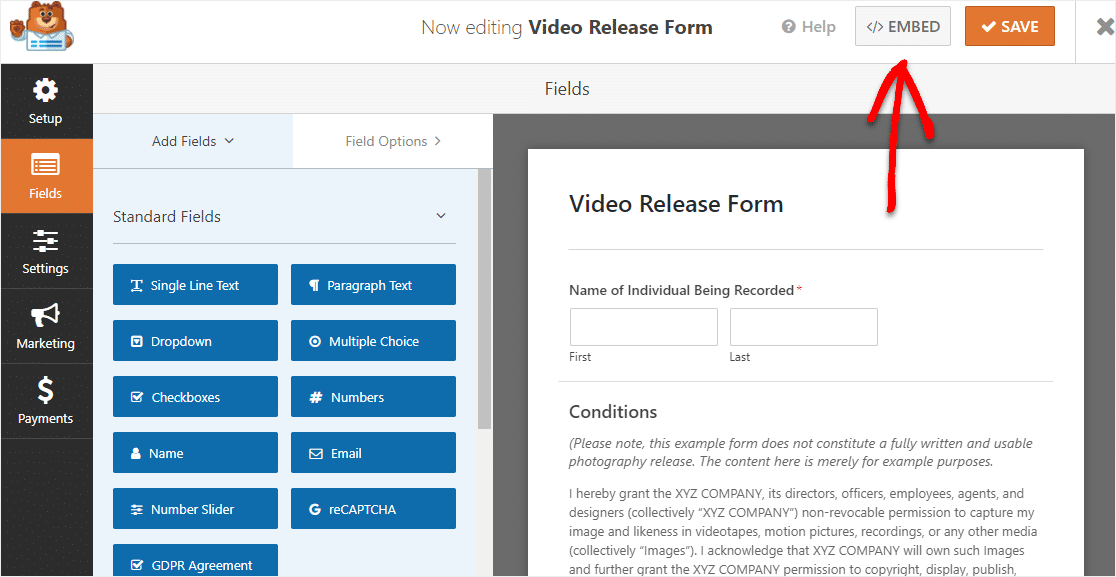
Ardından, bu bildirim açıldığında devam edin ve Yeni Sayfa Oluştur 'u tıklayın.
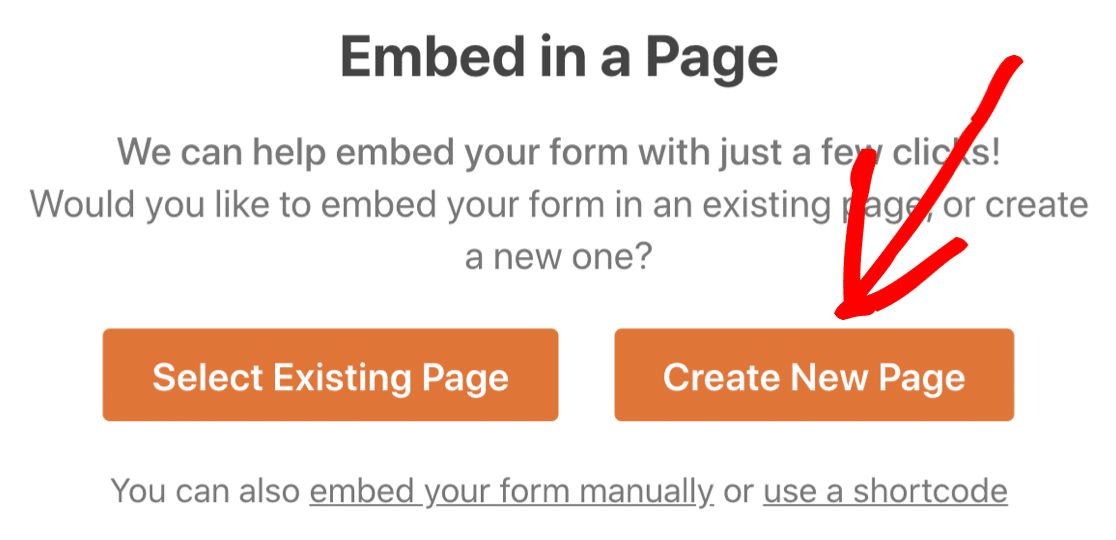
Ardından, WPForms sizden sayfanıza bir ad vermenizi isteyecektir. Sayfanın başlığını kutuya yazın ve Hadi Başlayalım!
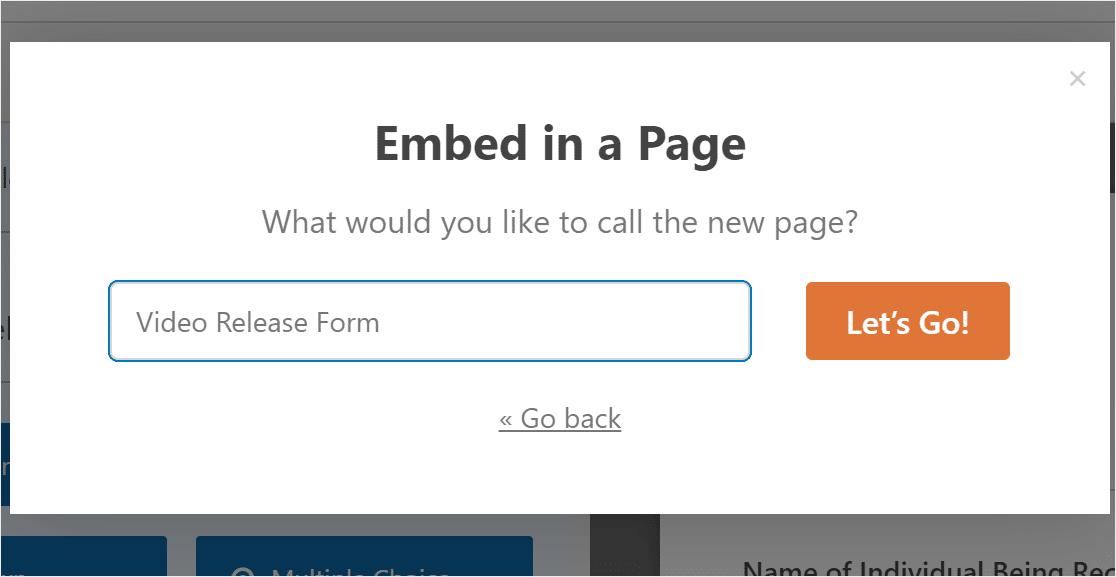
WPForms, video yayın formunuz için yeni bir sayfa açacaktır.
Ardından, formu sitenizde yayınlamak için en üstteki Yayınla veya Güncelle'yi tıklayın.
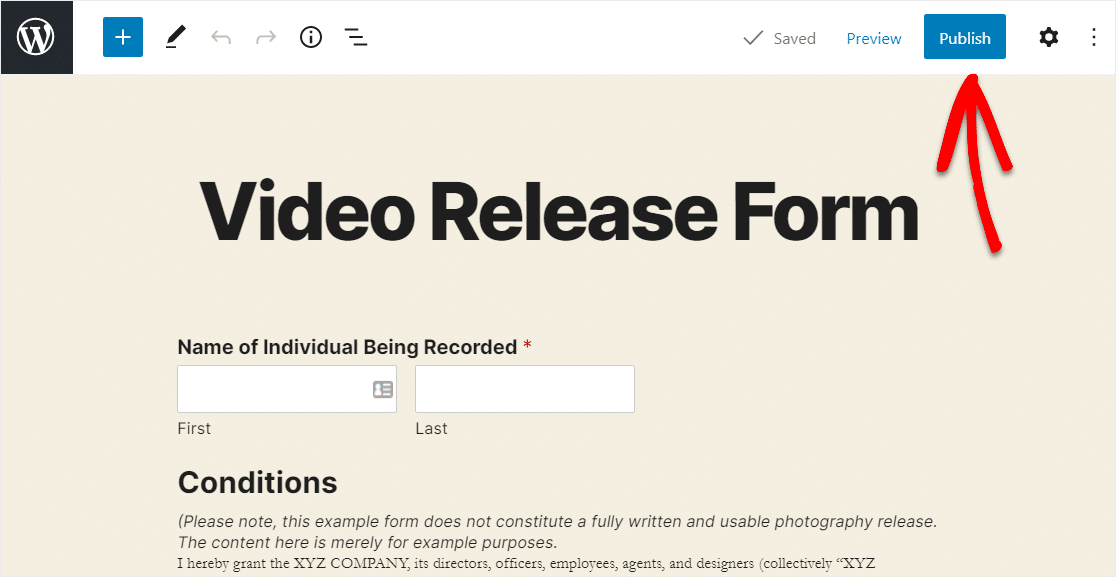
İyi iş. Artık formunuzun bağlantısını paylaşabilir ve onay formları toplamaya başlayabilirsiniz. Ve işte bitmiş formumuz böyle görünüyor.
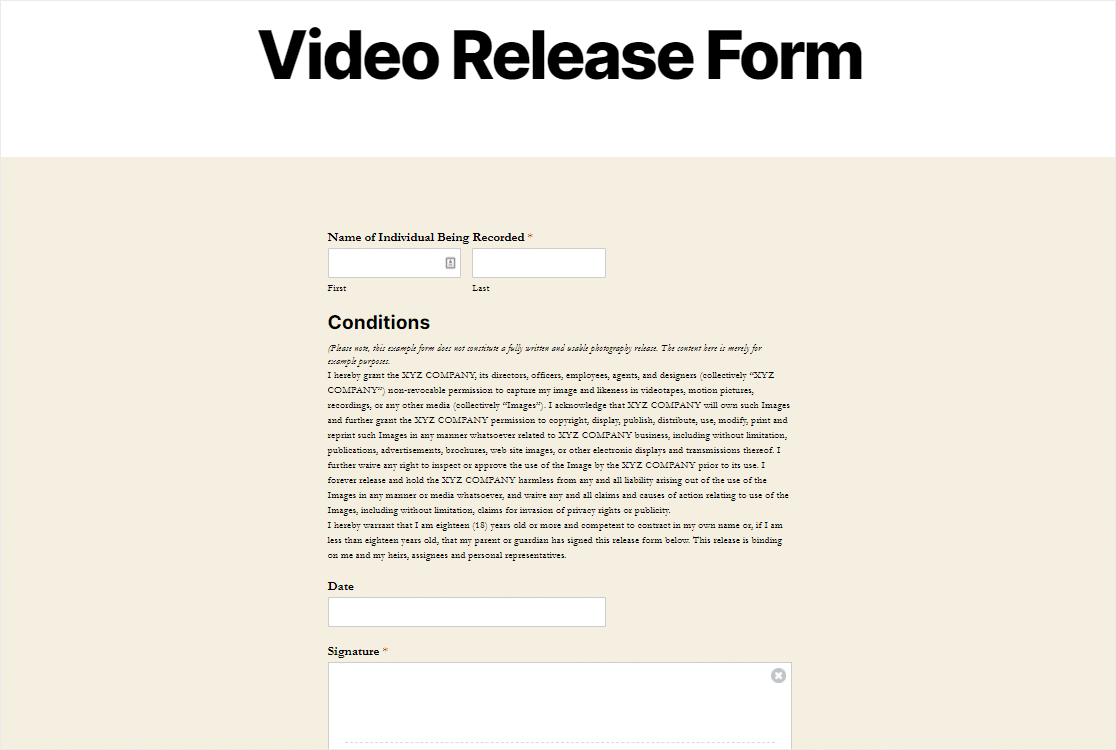
İşte buyur! Artık WordPress'te bir video yayın formunu nasıl oluşturacağınızı biliyorsunuz. Artık onları filme almadan önce insanlardan onay almaya başlayabilirsiniz.
WordPress Video Yayın Formunuzu Şimdi Oluşturun
Video Yayın Formunuzu Oluşturmaya Başlayın
WPForms Pro, bir web geliştiricisine ödeme yapmanıza gerek kalmadan WordPress web sitenizde profesyonel formlar edinmenin en iyi yoludur.
Yalnızca ücretsiz bir video yayın formu şablonuyla gelmekle kalmaz, aynı zamanda teknik olmayan kişilerin bile çevrimiçi olarak daha fazla potansiyel müşteri elde etmeye başlamak için kullanabileceği bir sürü başka şaşırtıcı özellik içerir.
- Yeni başlayanlar için en uygun WordPress iletişim formu eklentisidir ve ihtiyacınız olan herhangi bir formu oluşturmak için bir sürükle ve bırak oluşturucu kullanır.
- Kendi içeriğinize eklemek üzere insanlardan video dosyaları toplamak için bir dosya yükleme formu alanı kullanabilirsiniz.
- En popüler e-posta pazarlama hizmetleriyle bütünleşir
- Tamamen duyarlı ve formlar tüm cihazlarda harika görünecek
- Formlarınızı daha da iyi dönüştürmek için Konuşma formları gibi özellikleri kullanabilirsiniz.
- Koşullu mantık, ziyaretçilerin formu doldurmaya odaklanmasını sağlamak için formlarınızı düzenli tutmanıza yardımcı olur
- Formu birden çok sayfaya bölmek ve kullanıcı deneyimini geliştirmek için çok sayfalı bir form oluşturmanıza olanak tanır.
- Samimi ve bilgili bir ekipten öncelikli desteğe erişim elde edersiniz
Video yayın formunuzu oluşturmaya hazır mısınız? En kolay WordPress form oluşturucu eklentisiyle bugün başlayın. WPForms Pro, ücretsiz bir video yayın formu şablonu içerir ve 14 günlük para iade garantisi sunar.
İşinizi tanıtmak için yakaladığınız video çekimlerini kullanmakla ilgileniyorsanız, bu çevrimiçi iş istatistiklerini ve video pazarlama bölümünü kontrol ettiğinizden emin olun.
Peki, ne bekliyorsun? En güçlü WordPress form eklentisini bugün kullanmaya başlayın.
Ve unutmayın, bu makaleyi beğendiyseniz, lütfen bizi Facebook ve Twitter'da takip edin.
